0x00000077 Errore: impossibile completare l’operazione [correzione]
![0x00000077 Errore: impossibile completare l’operazione [correzione]](https://cdn.thewindowsclub.blog/wp-content/uploads/2023/04/0x00000077-640x375.webp)
Le stampanti sono una parte vitale dei computer moderni, sia in casa che in ufficio. Mentre alcuni vanno con una stampante condivisa in rete , altri ne hanno una dedicata al PC. In ogni caso, potrebbe comunque generare errori e uno che preoccupa gli utenti a lungo è 0x00000077.
Il messaggio di errore completo indica che l’operazione non può essere completata (errore 0x00000077). Il sistema non supporta il comando richiesto. I problemi di stampa sono comuni e un semplice riavvio può risolvere la maggior parte. Ma per alcuni, dobbiamo seguire un approccio più dettagliato. Scopriamolo!
Qual è l’errore della stampante 0x00000077?
L’errore impedisce agli utenti di stampare anche se la scansione e altre operazioni potrebbero funzionare correttamente. Inoltre, in alcuni casi, viene visualizzato 0x00000077 dopo l’installazione di una nuova iterazione del sistema operativo o il rollback da Windows 11 a Windows 10 .
Ecco i motivi principali per cui riscontri l’errore:
- Problemi con il driver : quando riscontri problemi con una stampante, è molto probabile che la colpa sia di un driver incompatibile, corrotto o obsoleto . E il tuo approccio principale dovrebbe essere quello di verificarli.
- Problemi di connessione : in alcuni casi, gli utenti hanno scoperto che la stampante non era stata installata correttamente inizialmente o che le connessioni erano improprie, di solito un cavo allentato o danneggiato.
- Registro configurato in modo errato : spesso le modifiche al registro, in particolare alle chiavi responsabili delle operazioni di stampa, possono attivare l’errore 0x00000077 in Windows 10. Ciò potrebbe essere eseguito anche da un’app di terze parti.
Come posso correggere l’errore 0x00000077?
Prima di passare alle soluzioni leggermente complesse, eccone alcune rapide che puoi provare:
- Spegnere il computer e la stampante e rimuovere eventuali cavi collegati a quest’ultima. Attendi un minuto, ricollegali entrambi, quindi accendili.
- Controlla eventuali aggiornamenti di Windows disponibili e installali.
Se nessuno funziona, passa alle correzioni elencate di seguito.
1. Eseguire lo strumento di risoluzione dei problemi della stampante
- Premi Windows + I per aprire Impostazioni e fai clic su Risoluzione dei problemi a destra nella scheda Sistema.
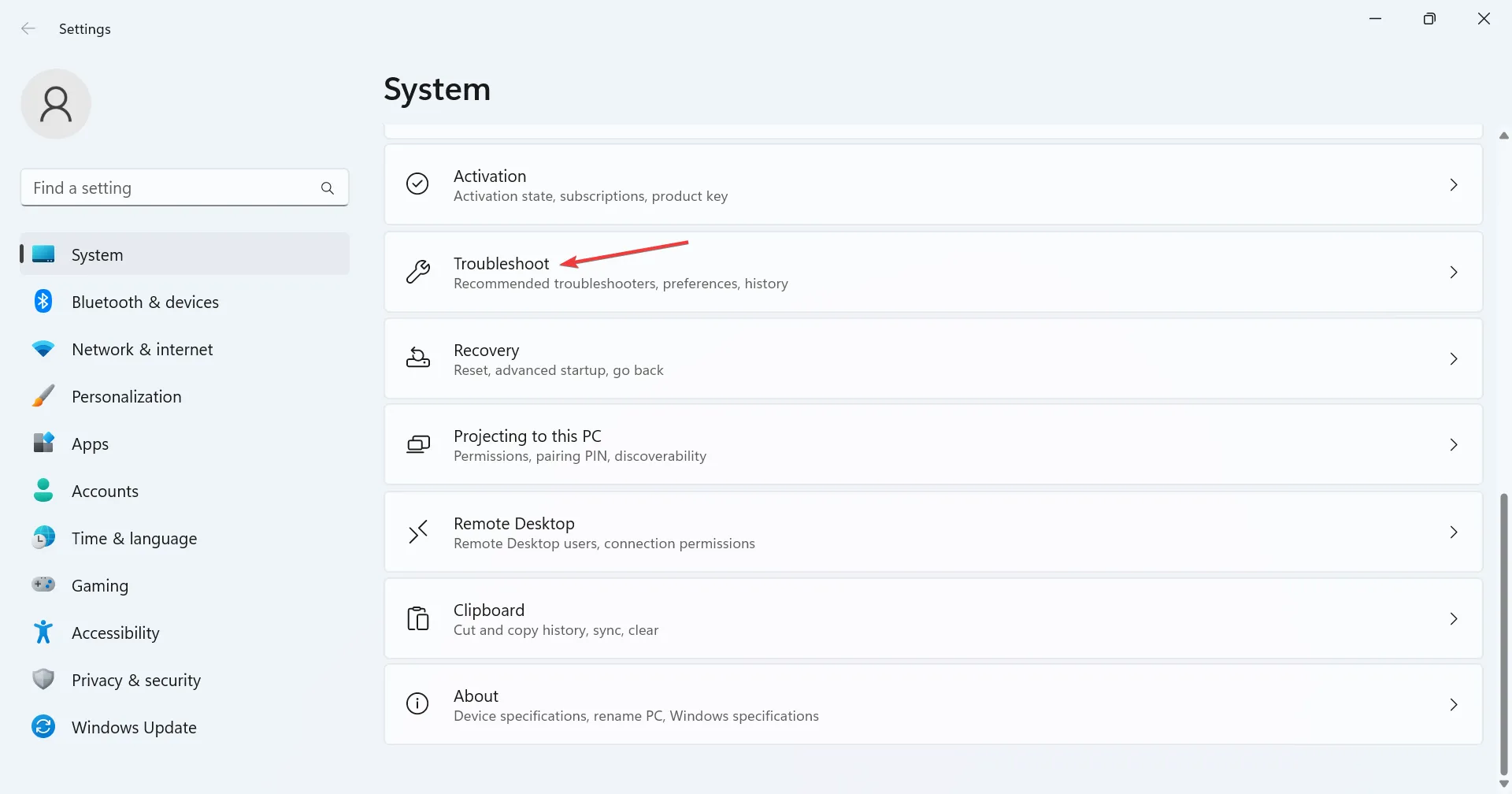
- Fai clic su Altri strumenti per la risoluzione dei problemi .
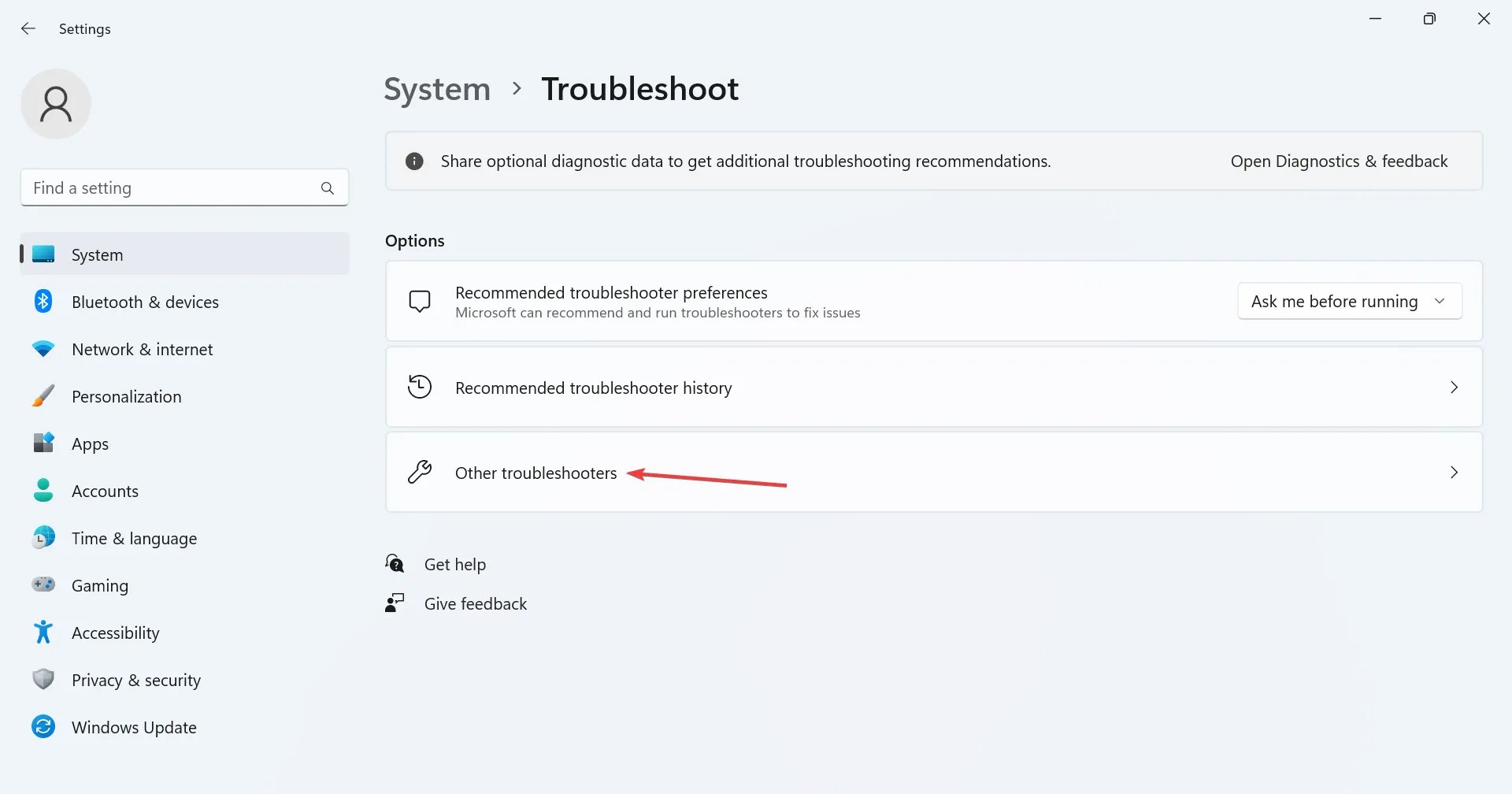
- Ora, fai clic sul pulsante Esegui accanto a Stampante.

- Seguire le istruzioni sullo schermo e scegliere la risposta appropriata quando richiesto per completare la risoluzione dei problemi.

La soluzione più semplice di fronte all’errore di stampa 0x00000077 è eseguire lo strumento di risoluzione dei problemi dedicato. Identificherà ed eliminerà automaticamente la causa sottostante.
2. Reinstallare i driver della stampante
- Premere Windows + X per aprire il menu Power User e selezionare Gestione dispositivi .
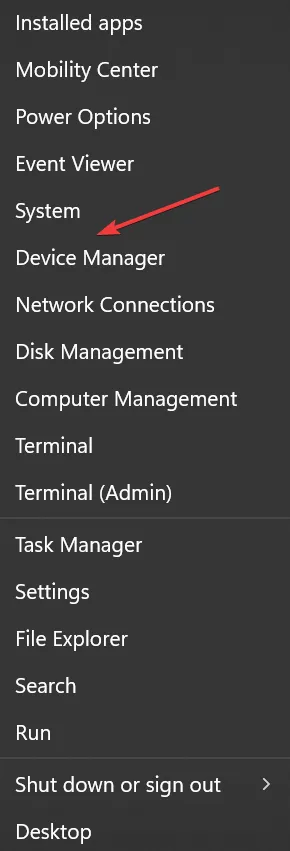
- Espandi la voce Stampanti, fai clic con il pulsante destro del mouse sul dispositivo che genera l’errore e seleziona Disinstalla dispositivo .
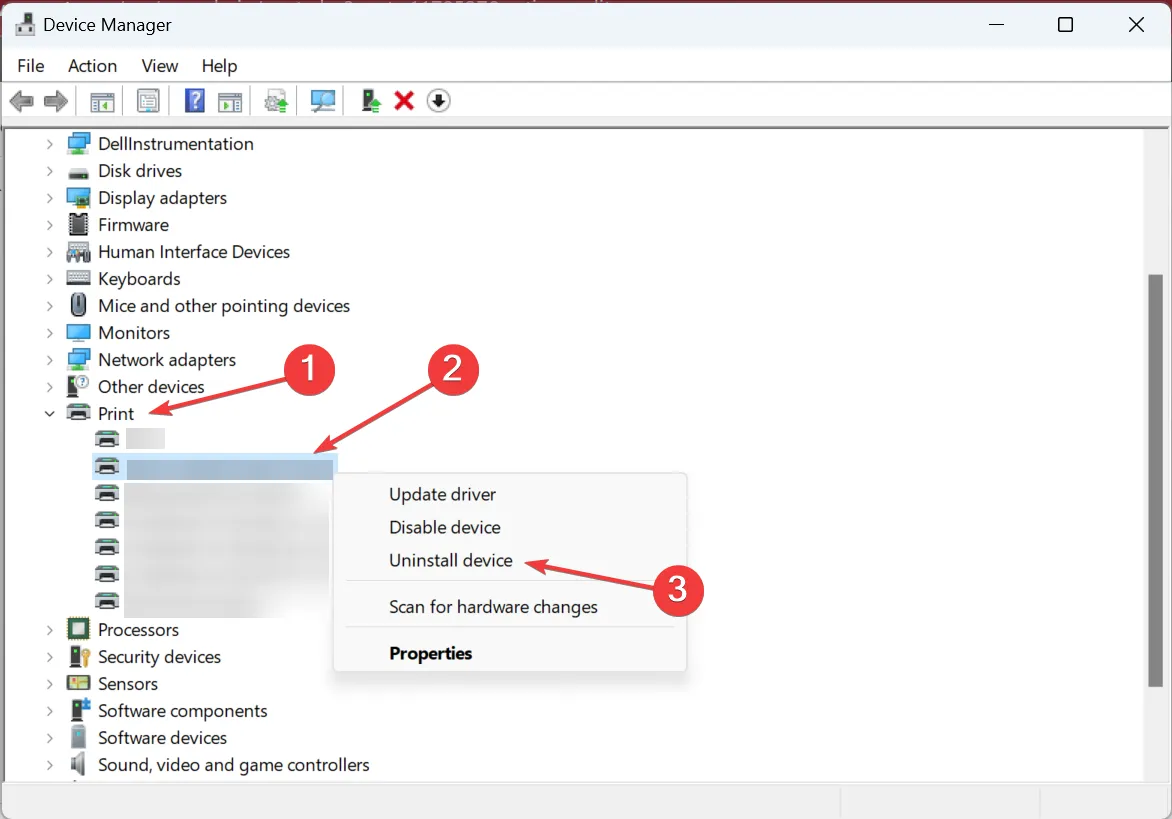
- Selezionare la casella di controllo Tentativo di rimuovere il driver per questo dispositivo, se disponibile, e fare clic su Disinstalla .
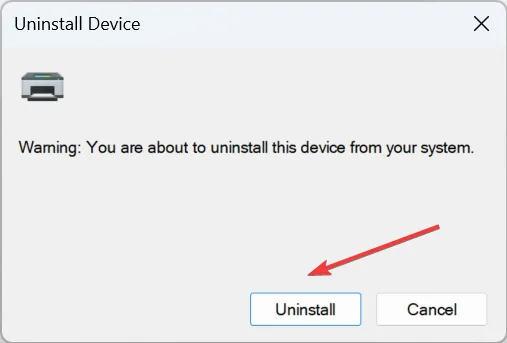
- Al termine, riavvia il computer e Windows installerà automaticamente una nuova copia del driver.
3. Aggiornare il driver della stampante
- Premi Windows + R per aprire Esegui, digita devmgmt.msc nel campo di testo e premi Enter.

- Fare doppio clic su Stampanti, quindi fare clic con il pulsante destro del mouse sul dispositivo interessato e selezionare Aggiorna driver .
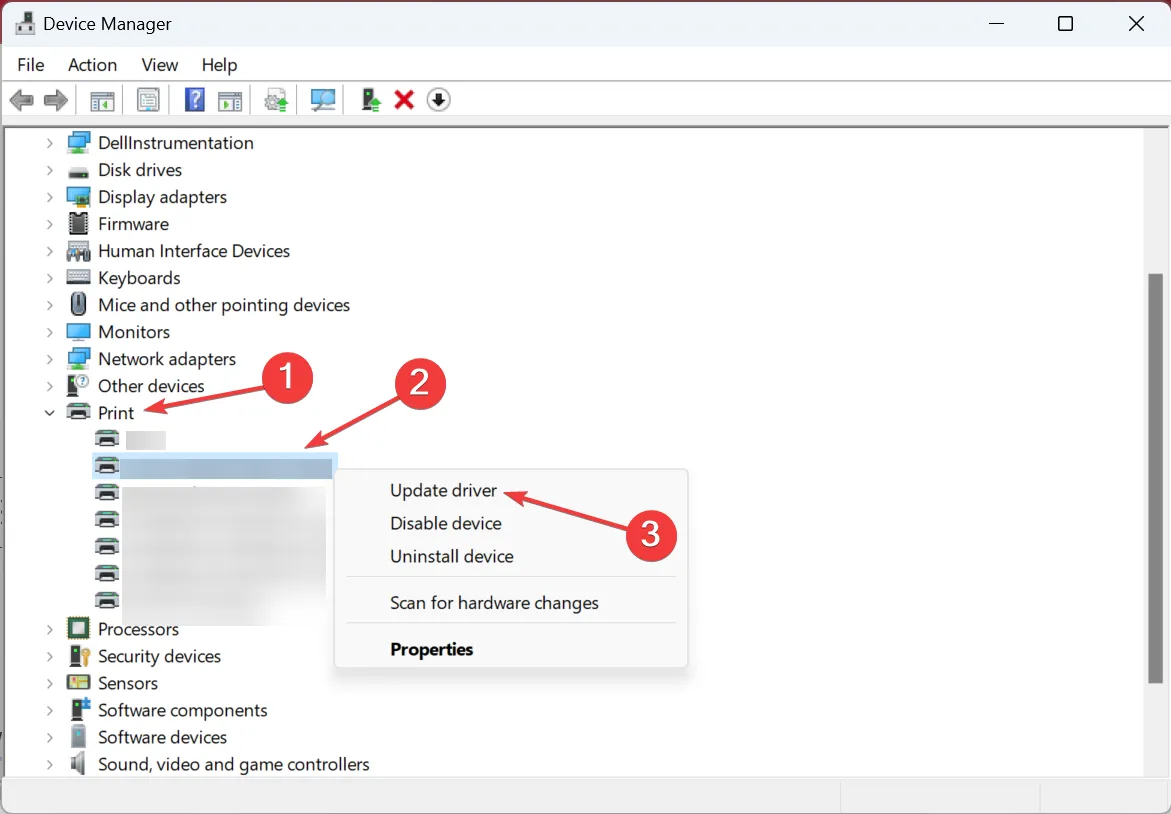
- Seleziona Cerca automaticamente i driver e attendi che Windows installi il migliore disponibile localmente.
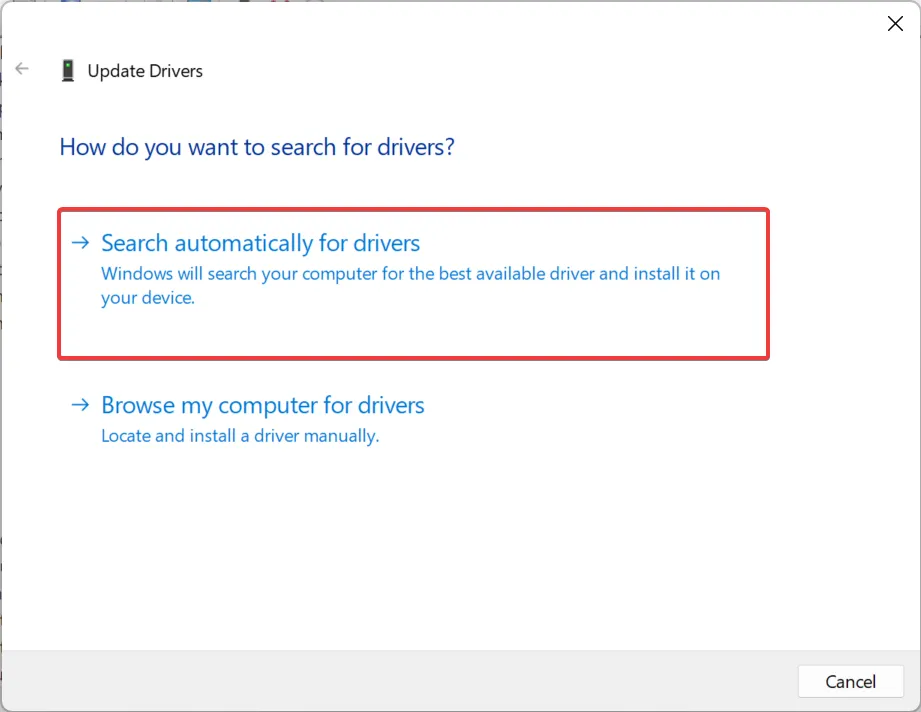
Quando si tratta di problemi di stampa ed errori come 0x00000077, l’aggiornamento del driver della stampante di solito risolve il problema. In alcuni casi, otterrai il driver più recente tramite Windows Update, ma si consiglia di controllare sempre il sito Web del produttore per installare manualmente la versione più recente del driver .
A volte l’aggiornamento dei driver può essere fastidioso perché non è così semplice per alcuni utenti, ecco perché suggeriamo un’alternativa automatizzata.
4. Modificare le proprietà della stampante
- Premere Windows + I per aprire Impostazioni , accedere a Bluetooth e dispositivi e fare clic su Stampanti e scanner .

- Seleziona la tua stampante dall’elenco.

- Fare clic su Proprietà della stampante .
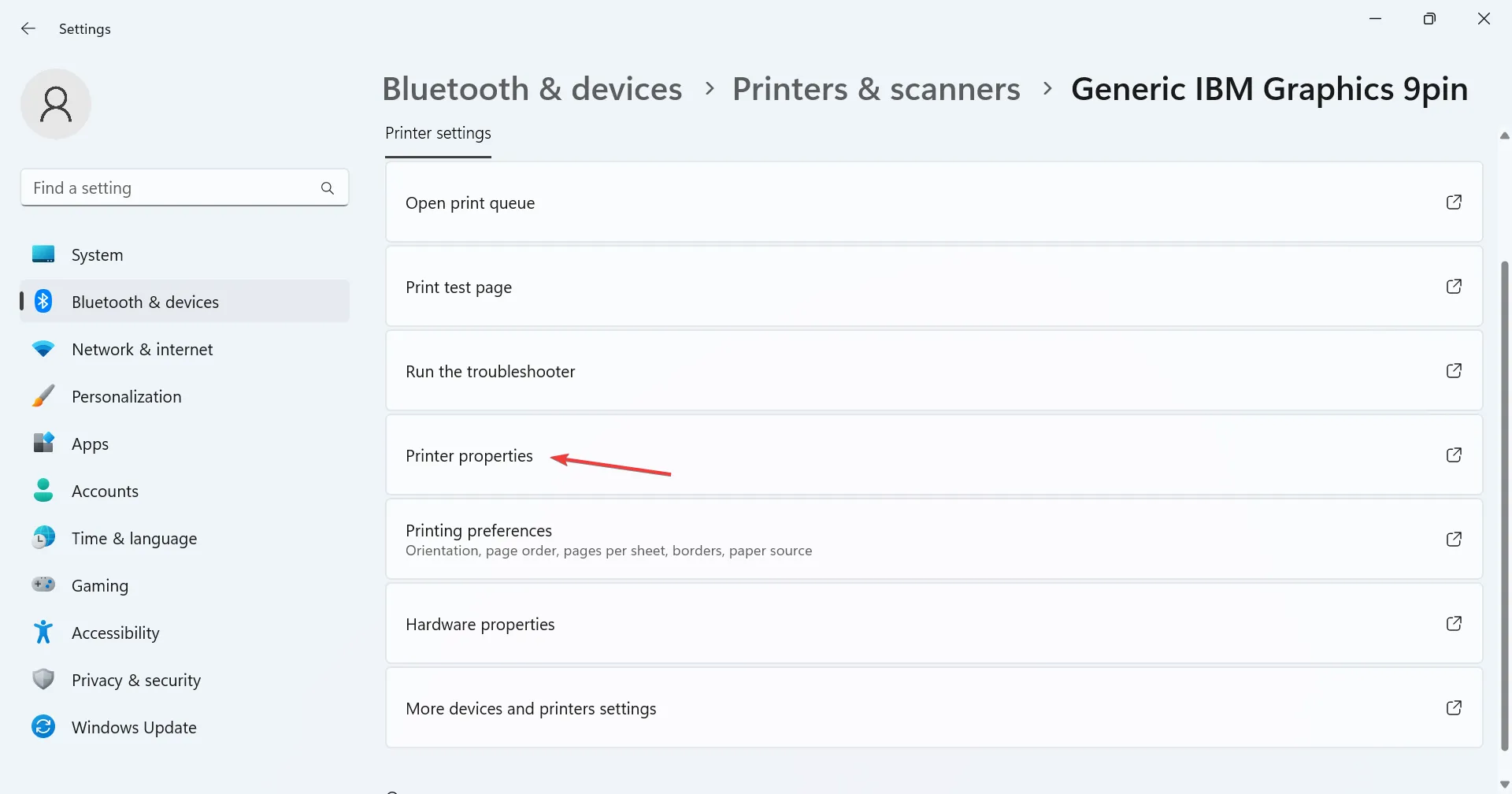
- Ora vai alla scheda Porte e seleziona il tipo TCP/IP dall’elenco.

- Vai su Avanzate e seleziona un altro driver dal menu a discesa. Per HP Color LaserJet Pro MFP M477 , la selezione del driver HP Color LaserJet Pro MFP M477 PCL-6 dovrebbe funzionare.
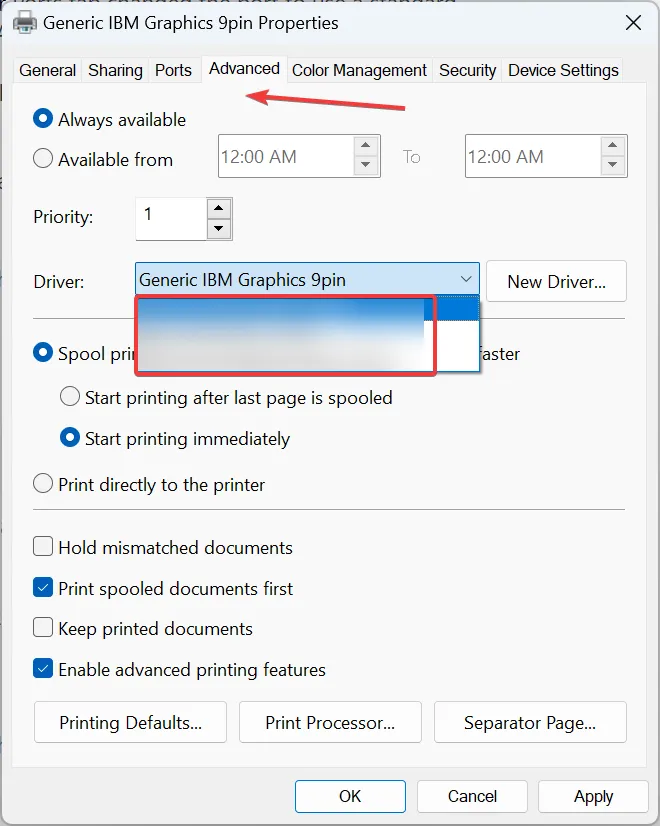
- Infine, fai clic su Applica e OK per salvare le modifiche.
Di fronte a 0x00000077 sulle stampanti HP, una soluzione rapida sarebbe modificare le proprietà della stampante. Ciò può accadere dopo l’installazione di Windows 11 o il ripristino da esso a Windows 10.
5. Disinstallare gli aggiornamenti recenti di Windows
- Premere Windows + I per aprire Impostazioni , selezionare Windows Update, quindi fare clic su Cronologia aggiornamenti .

- Scorri verso il basso e fai clic su Disinstalla aggiornamenti .

- Fare clic su Disinstalla accanto all’aggiornamento recente.

- Ancora una volta, fai clic su Disinstalla per confermare la modifica.

L’aggiornamento KB5006670 ha attivato una serie di errori della stampante, incluso 0x00000077, e la disinstallazione dovrebbe funzionare.
A questo punto devi aver corretto l’errore e puoi eseguire i lavori di stampa con facilità. Se il problema persiste, ti consigliamo di rimuoverlo e aggiungere la stampante utilizzando l’indirizzo IP .
Per qualsiasi domanda o per condividere quale soluzione ha funzionato per te, lascia un commento qui sotto.



Lascia un commento